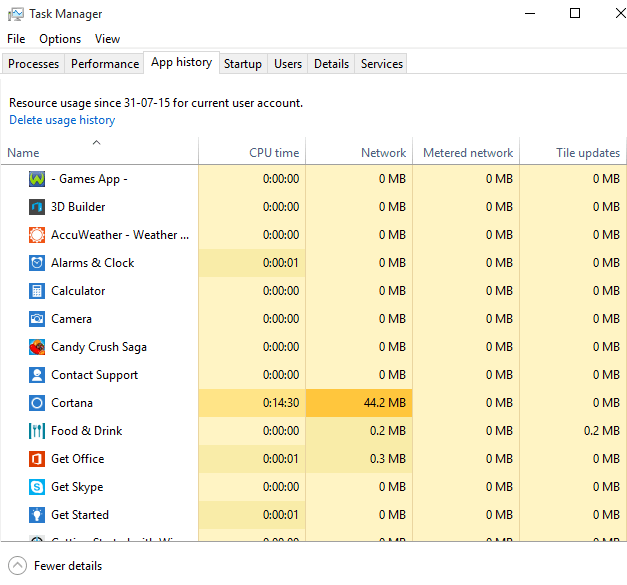ติดตามการใช้ข้อมูลของคุณ มีความสำคัญอย่างยิ่งหากคุณมีการเชื่อมต่ออินเทอร์เน็ตข้อมูลที่จำกัด มันช่วยให้คุณเห็นว่าคุณไปได้ไกลแค่ไหนและคุณยังไปได้ไกลแค่ไหนบนทางหลวงโต้คลื่น Windows 10 ให้ตัวเลือกแก่คุณในการดูข้อมูลที่ใช้ใน 30 วันที่ผ่านมาด้วยการคลิกเมาส์เพียงไม่กี่ครั้ง เพิ่มไปที่คุณสามารถดูการใช้แบนด์วิดท์โดย แอพต่างๆ. ข้อได้เปรียบที่เป็นความลับของคุณลักษณะเพิ่มเติมนี้คือคุณสามารถติดตามว่าแอปใดกินแบนด์วิดท์ของคุณโดยการอัปเดตตัวเอง แม้ว่าคุณจะไม่ได้ใช้งานเลยก็ตาม ให้เราดูวิธีการดูของคุณ การใช้อินเทอร์เน็ตของ windows 10 10 รายละเอียด
วิธีดูการใช้ข้อมูลอินเทอร์เน็ตใน windows 10
หากต้องการดูปริมาณการใช้ข้อมูลอินเทอร์เน็ตในช่วง 30 วันที่ผ่านมา ให้ทำตามขั้นตอนด้านล่าง
ขั้นตอนที่ 1 – คลิกที่ปุ่มเริ่มต้นของ windows จากนั้นคลิกที่การตั้งค่า คุณยังสามารถกด คีย์ windows + i บนแป้นพิมพ์ของคุณเพื่อเปิดการตั้งค่า

ขั้นตอนที่ 2 - คลิกที่ เครือข่ายและอินเทอร์เน็ต ในบานหน้าต่างระบบดังที่แสดงด้านล่าง

ขั้นตอนที่ 3 – ตอนนี้ คลิกที่ การใช้ข้อมูล ในเมนูด้านซ้าย คุณจะเห็นหน้าจอทางด้านขวาแสดงการใช้ข้อมูลของคุณใน 30 วันที่ผ่านมา
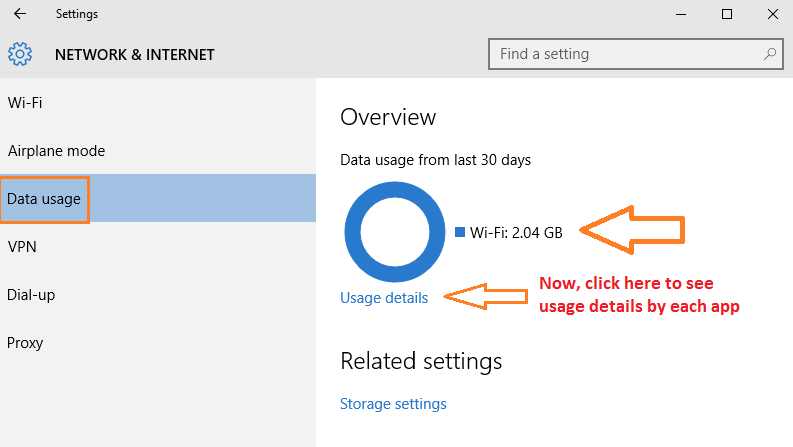
บันทึก– หากคุณเชื่อมต่อกับการเชื่อมต่ออีเทอร์เน็ตอยู่ จะแสดงรายละเอียดการใช้งานของการเชื่อมต่ออีเทอร์เน็ตที่นี่ โปรดทราบว่าจะให้รายละเอียดการใช้งานของการเชื่อมต่อที่คุณเชื่อมต่ออยู่เท่านั้น หากคุณสลับระหว่าง Wi-Fi และอีเทอร์เน็ต รายละเอียดการใช้งานจะถูกแยกออกเป็นสองส่วน ซึ่งหมายความว่าหากคุณเชื่อมต่อกับ Wi-Fi อยู่ ระบบจะแสดงเฉพาะแบนด์วิดท์ที่ใช้ใน 30 วันที่ผ่านมาโดยการเชื่อมต่อ Wi-Fi จะไม่แสดงการใช้ข้อมูลโดยการเชื่อมต่ออีเทอร์เน็ต
ขั้นตอนที่ 4 – ตอนนี้ คลิกที่ลิงค์รายละเอียดการใช้งานด้านล่างวงกลม แล้วคุณจะไปที่หน้าที่แสดงรายการรายละเอียดการใช้ข้อมูลโดยแอพต่างๆ ในพีซีของคุณ
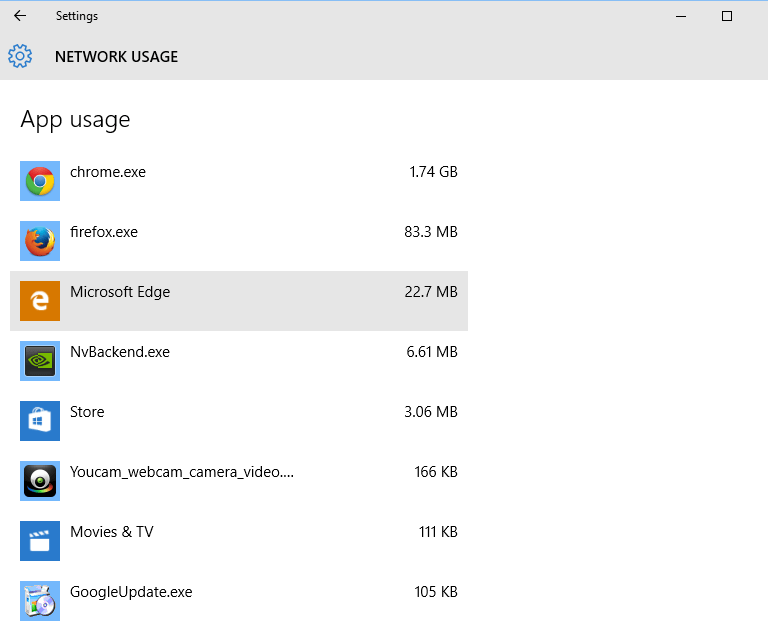
เมื่อดูภาพหน้าจอด้านบนจากพีซีของฉัน คุณจะเห็นว่าฉันใช้แอป Chrome มากแค่ไหน
คุณยังสามารถดูรายละเอียดการใช้งานแอพโดยตัวจัดการงาน
หรือคุณสามารถเปิดตัวจัดการงานแล้วคลิกบน ประวัติแอป จากนั้นคุณจะเห็นการใช้ข้อมูลโดยแอพต่างๆ ความผิดพลาดเพียงอย่างเดียวที่ฉันพบเมื่อใช้วิธีนี้คือไม่มีรายละเอียดการใช้งานของแอป Chrome